Xbox を Google Home に接続する方法
知っておくべきこと
- Xbox: 設定 > デバイスと接続 > デジタルアシスタント そして選択します デジタルアシスタントを有効にする.
- Google Home アプリ: をタップします。 + > デバイスのセットアップ > Googleと連携 > Xbox.
- Google Home アプリで Microsoft アカウントにサインインしたら、セットアップ手順に従います。
すべての Xbox Series X|S および Xbox One 本体は、Xbox Action for Google アシスタントをサポートしており、任意の方法で本体を制御できます。 Googleアシスタント また グーグルホーム デバイス。
この記事では、音声コマンドを使用してゲームを起動したり、ビデオ再生を制御したりできるように、Xbox 本体で Google Home をセットアップする方法について説明します。
Xbox 本体を Google Home に接続する方法
Xbox 本体では、デジタル アシスタントのペアリングがデフォルトで無効になっています。 Google Home に接続する前に、Xbox 本体の設定でこの設定を有効にする必要があります。
を押します。 Xbox ボタン コントローラーで をクリックしてガイドを開きます。
に移動します。 プロフィールとシステム タブをクリックして選択します 設定.
下にスクロールして、 デバイスと接続 そして選択します デジタルアシスタント.
の横にあるボックスにチェックを入れます デジタルアシスタントを有効にする を押して設定をオンにします。
Xbox 電源モードをスタンバイに設定する
さらに、電源がオフのときに本体が Google アシスタント コマンドを受信できるようにするには、Xbox の電源モードをスタンバイに設定する必要があります。
開ける 設定 そして、次の場所に移動します 全般的.
選択する スリープモードと起動.
スリープモードで、を選択します 待機する.
Xbox で Google アシスタントをセットアップする方法
Xbox を Google Home に接続するには、iOS または Android デバイスで Google Home アプリを使用する必要があります。 Xbox 本体は Google アシスタントをローカルで実行しないため、コマンドはソフトウェアをサポートするアプリを経由する必要があります。
Google Home アプリを設定した後、次の手順に従って Xbox サポートを追加します。
Google Home アプリを開き、 +記号 左上隅にあります。
-
選択する デバイスのセットアップ.
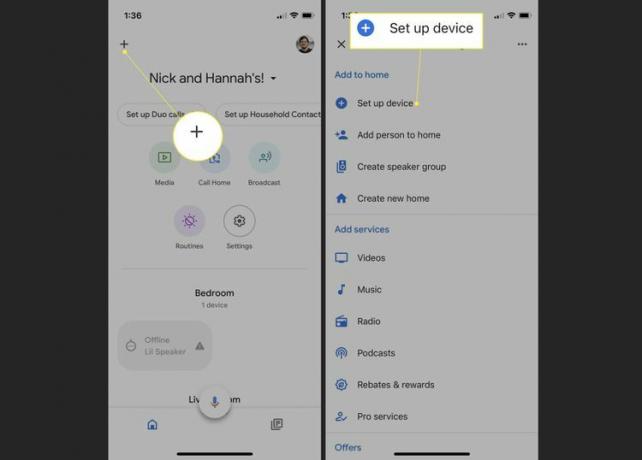
タップ Googleと連携.
-
検索バーに「Xbox」と入力して選択します。
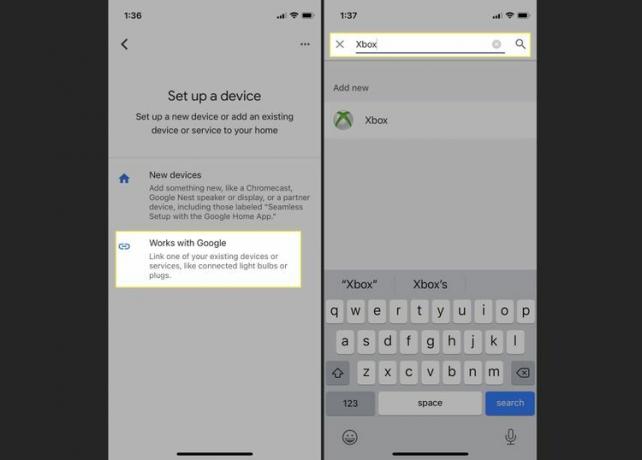
Xbox Live アカウントにサインインし、アカウントのアクセス許可を受け入れて続行します。
をタップしてください Xbox 「デバイスの選択」で「デバイスを選択」をタップします 次.
-
Xbox を表示したい部屋を選択し、 をタップします 次. これで、Google Home アプリに Xbox がデバイスとして表示されるはずです。
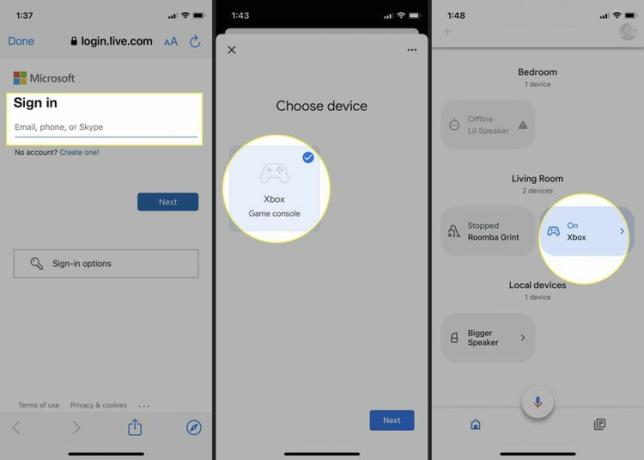
Xbox 本体で Google アシスタントを使用する方法
セットアッププロセスが完了したので、音声コマンドの使用を開始します。
Xbox は多くの音声コマンドを認識します。 さまざまなコマンドを試したり、以下の基本的なコマンドを使用したりできます。
Google アシスタントがコマンドを認識できるように、すべてのコマンドを「Hey Google」または「Ok Google」で始めます。
| アクション | 音声コマンド |
| Xbox の電源をオンまたはオフにする | 「オン/オフ」 |
| ゲームをする | 「プレイしてください」 |
| アプリを起動する | 「に打ち上げます」 |
| ゲームプレイ クリップを録画する | 「それを録音してください」 |
| スクリーンショットを撮る | 「スクリーンショットを撮ります」 |
| メディア再生を制御する | "一時停止 " "履歴書 " 「次のエピソードは」 |
| コントロールボリューム | 「音量を上げる(または下げる)」 "無音 " |
| システム設定とその他の機能を開く | 「設定を開く」 「友達を開く」 「オープンゲームパスオン」 |
Google アシスタントでコマンドを発行する場合は、セットアップ時に Xbox に指定したデバイス名を使用する必要があります。 たとえば、本体に「Super Xbox」という名前を付けた場合、コマンドを発行するときにこのデバイス名を「Xbox」に置き換える必要があります。
よくある質問
-
Xbox コントローラーを PC に接続するにはどうすればよいですか?
に Xbox コントローラーを Windows PC に同期する、USB ドングルまたは Bluetooth を使用します。 ドングル: USB ポートに挿入し、 Xbox ボタン、ドングルを押して放します 接続ボタン. Bluetooth: コントローラーのボタンを押して放します。 接続ボタン. コンピュータ上で、 をクリックします。 始める > 設定 > デバイス > Bluetooth およびその他のデバイス. クリック Xbox ワイヤレス コントローラー > ペア.
-
Xbox コントローラーを iPhone に接続するにはどうすればよいですか?
に Xbox コントローラーを iPhone に接続する、コントローラーの電源をオンにして、コントローラーのボタンを押します 接続ボタン Xbox ボタンが点滅するまで。 iPhone で、次の場所に移動します。 設定 > ブルートゥース; から Xbox コントローラーを選択します デバイス リストをタップし、 ペア.
-
AirPods を Xbox One に接続するにはどうすればよいですか?
技術的にはできません AirPods を Xbox One に接続する. ただし、iOS または Android の公式 Xbox アプリを介して Xbox One ゲーム セッションで使用できます。 Microsoft アカウントをアプリに追加し、 をタップします 遊ぼう > パーティー > パーティーを始める > パーティーに招待する. 友達を選択してタップ 招待状を送信する. AirPods を装着して友達とチャットしましょう。
